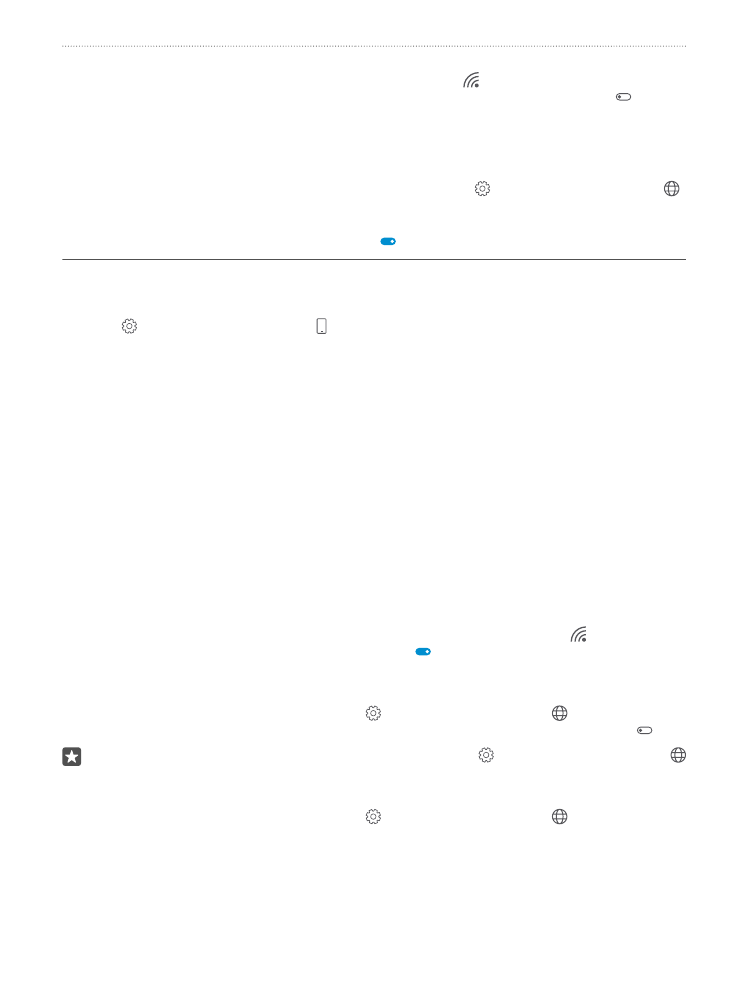
Oszczędzaj na kosztach roamingu transmisji danych
Aby obniżyć opłaty za roaming transmisji danych i rachunki telefoniczne, zmień ustawienia
danych mobilnych. Aby korzystać z optymalnej metody połączenia, zmień ustawienia sieci Wi-
Fi, danych komórkowych i pobierania poczty e-mail.
Roaming transmisji danych oznacza, że telefon odbiera dane za pośrednictwem sieci
nienależącej do Twojego usługodawcy sieciowego i nieobsługiwanej przez niego. Łączenie się
z Internetem podczas roamingu, szczególnie za granicą, może znacznie zwiększyć koszty
transmisji danych.
Korzystanie z połączenia Wi-Fi jest na ogół szybsze i tańsze niż korzystanie z mobilnego
połączenia do transmisji danych. Jeżeli dostępne są połączenie Wi-Fi oraz mobilne połączenie
do transmisji danych, telefon wykorzysta połączenie Wi-Fi.
Łączenie się z siecią Wi-Fi
1. Przesuń palcem od góry ekranu w dół, a następnie naciśnij i przytrzymaj Wi-Fi.
2. Upewnij się, że opcja Sieci Wi-Fi ma wartość Wł. .
3. Wybierz połączenie, z którego chcesz korzystać.
Zamykanie połączenia danych komórkowych
Przesuń palcem od góry ekranu w dół, dotknij Wszystkie ustawienia > Sieć i połączenia
bezprzewodowe > Komórkowe i SIM i przełącz opcję Transmisja danych na Wył. .
Wskazówka: Aby monitorować zużycie danych, dotknij Wszystkie ustawienia >
Sieć i połączenia bezprzewodowe > Zużycie danych.
Zatrzymywanie roamingu transmisji danych
Przesuń palcem od góry ekranu w dół, dotknij Wszystkie ustawienia > Sieć i połączenia
bezprzewodowe > Komórkowe i SIM, a następnie w obszarze karty SIM używanej na
potrzeby danych komórkowych przełącz opcję Opcje roamingu danych na wartość nie
korzystaj z roamingu.
© 2016 Microsoft Mobile. Wszelkie prawa zastrzeżone.
47
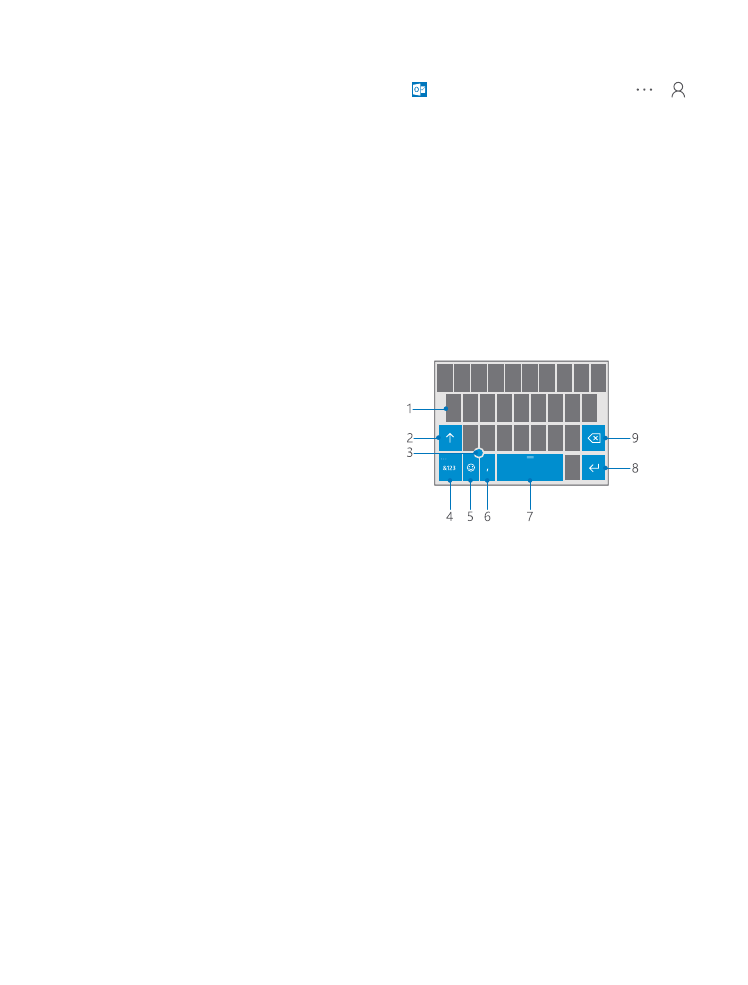
Rzadsze pobieranie poczty
Aby ustawić w telefonie rzadsze sprawdzanie, czy nadeszły nowe wiadomości e-mail, lub
wybrać opcję sprawdzania tylko na żądanie, dotknij Poczta programu Outlook > >
Konta. Wybierz konto, dotknij Zmień ustawienia synchronizacji skrzynki pocztowej i
wybierz częstotliwość synchronizacji. Jeśli masz kilka kont e-mail, zmień to ustawienie dla
wszystkich swoich kont.